WPS 邮件合并功能无法打开数据源怎么解决?最全排查与修复指南
在日常办公中,WPS 的“邮件合并”功能能高效批量生成证书、邀请函或通知文档,但不少用户在执行过程中会遇到「无法打开数据源」的报错。这个问题表面看似简单,实则可能与文件格式、组件兼容、路径权限等多种因素有关。本文将系统讲解 WPS 邮件合并无法打开数据源的常见原因及解决方案,让你从根本上解决问题。
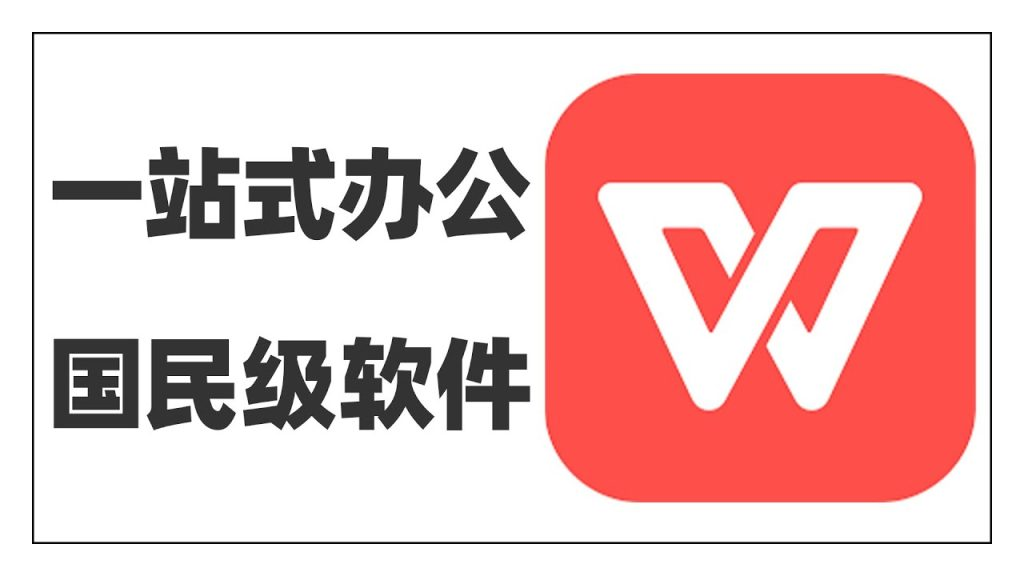
为什么 WPS 无法打开邮件合并数据源?
邮件合并的核心在于读取数据文件(通常为 Excel),而 WPS 文字依赖特定引擎进行连接。如果数据格式或系统组件异常,便会出现无法读取数据源的情况。最常见的几类原因如下:
- Excel 文件格式不兼容
很多用户习惯用.xlsx文件作为数据源,但 WPS 对.xls(Excel 97–2003 格式)的兼容性更好。如果遇到“无法打开数据源”,可以先将.xlsx另存为.xls格式后重试。根据 微软官方支持文档 说明,不同 Office 版本之间的数据格式确实可能影响外部程序调用。 - 缺少 Microsoft Access 数据库引擎
邮件合并功能在读取 Excel 时需要系统中存在 “AccessDatabaseEngine” 组件。若你安装了 WPS 32 位版本,却下载了 64 位引擎,就会产生兼容冲突。安装与 WPS 位数一致的版本是关键。 - 数据源结构不规范
邮件合并要求 Excel 的第一行为字段名(列标题),下方为对应数据。如果表头为空或存在合并单元格,WPS 无法正确识别字段,从而报错。 - 文件路径或名称不符合规范
当文件路径中包含中文、空格或特殊符号(例如“&”“#”)时,邮件合并模块可能无法识别。此外,如果文件仍处于打开状态,系统会提示数据源被占用。 - WPS 与 Office 版本冲突
若电脑中同时存在 Microsoft Office 与 WPS,不同架构(32 位 vs 64 位)会导致数据库驱动冲突。尤其是 Access 或 Excel 的 OLE 连接通道被占用时,WPS 会直接提示“无法连接数据源”。
分步解决方案:逐项排查最有效
1. 转换数据源格式并检查结构
打开 Excel 或 WPS 表格,确认数据源为 .xls 格式(Excel 97–2003 工作簿)。
确保第一行为字段标题,如“姓名”“邮箱”“单位”,数据列格式统一,无合并单元格。
如果你还不熟悉 WPS 文件格式转换,可以参考这篇《WPS 如何将 Word 转换为 PDF?完整教程与实用技巧》,
其中介绍了 WPS 文件类型兼容的设置逻辑,与邮件合并数据源思路相通。
2. 安装正确版本的 AccessDatabaseEngine
在控制面板中查看是否存在 “Microsoft Access Database Engine” 组件。
若没有,请访问 Microsoft 官方下载中心 下载相应版本。
注意:WPS 32 位应安装 32 位引擎,否则即使安装完成也无法调用数据库接口。
重启系统后再打开邮件合并功能,多数用户在这一步即可恢复正常。
3. 统一 WPS 与 Office 版本位数
如果你的电脑上安装了 Office 365 或 Excel 正版,建议保持与 WPS 相同的架构。
例如 WPS 为 64 位版本,则卸载 Office 32 位并重新安装 64 位版本,以防止驱动冲突。
知乎上就有用户反馈,当两者架构不一致时,邮件合并始终提示“无法连接到数据源”,而在版本统一后问题立即消失。
4. 检查文件路径、权限与占用情况
请将数据源文件移动至磁盘根目录(例如 C:\Data\Source.xls),避免路径过长或中文符号。
关闭所有占用该文件的程序,尤其是 Excel 预览窗口。
有经验的办公人员建议,在进行批量合并前先将文件复制至本地,再进行读取,以避免网络路径或云端文件权限问题。
5. 测试样例数据源验证功能
新建一个简单的 Excel 文件,仅包含“姓名”和“邮箱”两列,两行测试数据,保存为 .xls 格式。
打开 WPS →【引用】→【邮件合并】→【打开数据源】,选择刚保存的文件。
若此时可正常导入,说明原数据源文件结构存在问题。可根据测试文件格式重新调整原始数据。
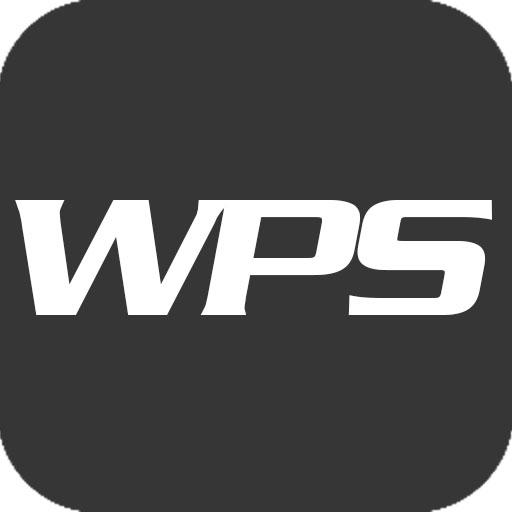
进阶技巧:提升邮件合并稳定性与效率
WPS 邮件合并功能虽然强大,但对文件结构和组件依赖较高。若希望长期稳定使用,可以从以下角度优化:
- 规范命名与存放位置
数据源文件建议命名为全英文、无空格,如mail_data.xls,并放在简短路径下。
同时避免使用系统盘(C 盘)桌面或临时文件夹,以防权限限制。 - 保持 WPS 组件更新
定期更新 WPS Office,尤其是企业版用户,更新能修复底层兼容问题。
想提升整体使用体验,还可结合WPS 如何更换桌面图标效果?完整指南,
通过个性化定制让办公更顺手。 - 应用模板化数据结构
若你经常进行邮件合并任务,可以参考《提升文档制作的 WPS 内容模板》的思路,
利用标准化模板避免数据错列或表头混乱,从根源上减少合并失败。 - 了解常见引擎冲突问题
CSDN 上的技术帖子指出,WPS 邮件合并模块使用 OLE DB 读取 Excel 数据,因此在系统同时存在多个驱动(如 SQL Server、Access、Excel ODBC)时,容易触发异常。
在此可参考 CSDN 的实操修复经验,
按步骤清除冲突项并重新注册组件。
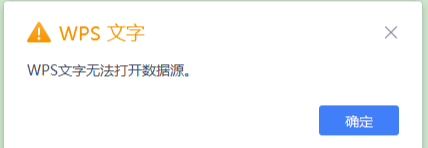
常见问题与避坑经验
- 问题 1:合并后字段为空?
多半是表头字段包含空格或符号,应保持字段名与合并域一致。 - 问题 2:无法识别部分列?
可能是 Excel 列格式混乱,可统一设置为“文本”格式。 - 问题 3:文件正常但仍提示错误?
尝试重启 WPS 后直接导入,或清理缓存目录%appdata%\kingsoft\wps。
此外,微软社区也提到部分旧版 Windows(如 Win7)在使用新版 WPS 时需额外安装 VC++ 运行库。参考 Microsoft Learn 官方页面 可解决相关依赖问题。
总结:建立规范使用习惯,彻底告别“无法打开数据源”
综合来看,WPS 邮件合并功能无法打开数据源的根本原因主要集中在以下几点:
- Excel 文件格式或表头不规范;
- AccessDatabaseEngine 缺失或版本不匹配;
- 文件路径异常或权限受限;
- WPS 与 Office 架构不统一;
- 系统组件冲突未清理。
通过规范文件结构、安装正确驱动、调整路径与权限,大多数问题都能轻松解决。对于频繁进行文档批量处理的用户,建议结合模板、更新组件并规范化操作流程,从而长期保持 WPS 邮件合并的稳定性与高效性。
为什么越来越多人使用 WPS AI 排版助手? 随着 AI 技术融入...
在数据驱动业务的今天,对于大多数职场人来说,“做报表”不...
为什么要在 WPS 中查看“不含标点符号”的字数? 在论文、公文...
实话跟你说,很多人找 WPS 历史版本不是为了“怀旧”,而是为了...
对比两个文件内容,是办公中最常见的场景之一,尤其在合同审...
为什么你的WPS越来越慢、越来越占空间? 我从2013年就开始用...

